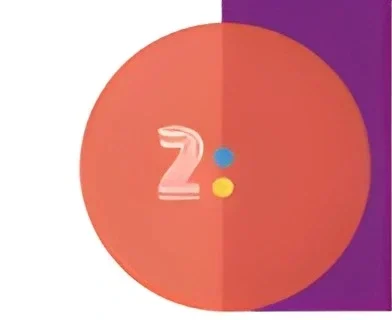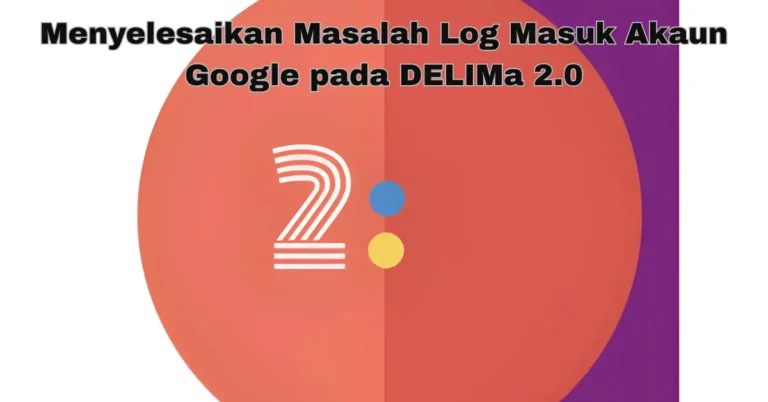Cara Menggunakan Canva & Padlet di DELIMa
Canva dan Padlet adalah dua alat yang sangat berguna untuk pembelajaran digital yang interaktif dan menarik. Dengan DELIMa, murid dan guru dapat menggunakan kedua-dua alat ini untuk memperkaya pengalaman pembelajaran. Berikut adalah panduan untuk menggunakan Canva dan Padlet melalui DELIMa.

Log Masuk ke Akaun DELIMa
Pastikan anda log masuk ke DELIMa menggunakan ID pengguna yang sah (ID murid atau guru).
Masukkan ID DELIMa serta kata laluan yang diberikan oleh pihak sekolah atau KPM.
Cari Aplikasi Canva & Padlet dalam DELIMa
Setelah log masuk, canva dan Padlet boleh diakses melalui bahagian aplikasi dalam DELIMa.
Pergi ke bahagian Aplikasi dan cari ikon Canva dan Padlet.
Anda juga boleh membaca: Masalah Log Masuk DELIMa 2.0 & Cara Penyelesaiannya
Menggunakan Canva dalam DELIMa

Klik pada Canva di dalam DELIMa. Jika anda belum log masuk ke Canva, anda akan diminta untuk log masuk menggunakan akaun Google atau akaun Canva Education.
Canva Education adalah versi percuma yang disediakan untuk pelajar dan guru, membolehkan anda mengakses semua ciri premium Canva secara percuma
Setelah log masuk, anda boleh mula membuat reka bentuk menggunakan pelbagai templat yang disediakan dalam Canva, seperti poster, buku laporan, infografik, dan banyak lagi.
Pilih jenis reka bentuk yang anda ingin buat dan pilih templat yang sesuai.
Tambah teks, gambar, dan elemen lain untuk menjadikan reka bentuk anda lebih menarik
Setelah selesai membuat reka bentuk, anda boleh menyimpan reka bentuk anda dengan klik “Download” untuk menyimpannya ke peranti.
Anda juga boleh berkongsi reka bentuk dengan murid atau guru lain dengan menggunakan fungsi “Share” dalam Canva
Menggunakan Padlet dalam DELIMa
Klik pada ikon Padlet dalam DELIMa untuk mengakses platform Padlet.
Log masuk ke Padlet menggunakan akaun Google atau Canva jika anda belum log masuk
Untuk mula, pilih “Create Padlet” untuk membuat papan baru. Anda boleh memilih pelbagai jenis papan, termasuk “Wall”, “Canvas”, “Grid”, dan banyak lagi.
Pilih jenis papan yang sesuai dengan aktiviti atau topik yang ingin dibincangkan.
Anda boleh menambah teks, gambar, video, dan fail lain dalam setiap item pada Padlet.
Untuk membuatkan Padlet lebih interaktif, anda juga boleh menjemput murid untuk berkongsi pandangan atau berkongsi kandungan mereka di papan yang sama.
Setelah Padlet selesai, anda boleh berkongsi pautan Padlet dengan murid atau rakan guru untuk berkolaborasi secara langsung.
Gunakan fungsi “Invite” untuk menjemput murid ke papan yang anda cipta
Masalah Umum dan Penyelesaian
Tidak Dapat Log Masuk ke Canva atau Padlet Pastikan anda menggunakan akaun Google yang sah dan dikaitkan dengan DELIMa. Jika masalah berterusan, hubungi pentadbir sekolah atau sokongan DELIMa untuk bantuan.
Canva atau Pastikan sambungan internet anda stabil. Jika masalah masih berterusan, cuba keluar dan log masuk semula ke aplikasi.
Canva atau Padlet Tidak Berfungsi
Pastikan sambungan internet anda stabil. Jika masalah masih berterusan, cuba keluar dan log masuk semula ke aplikasi
Kesukaran Berkongsi Reka Bentuk atau Padlet
Pastikan anda memilih tetapan yang betul untuk berkongsi reka bentuk atau papan Padlet. Anda boleh menyesuaikan tetapan privasi untuk membenarkan akses kepada orang yang diberi kebenaran sahaja
FAQs Tentang Penggunaan Canva & Padlet di DELIMa
Kesimpulan
Menggunakan Canva dan Padlet di platform DELIMa dapat meningkatkan pengalaman pembelajaran murid dan guru dengan menyediakan alat yang interaktif dan kreatif. Pastikan anda mengeksplorasi pelbagai ciri yang disediakan oleh kedua-dua aplikasi ini untuk memperkaya bahan pembelajaran. Jika anda menghadapi masalah atau memerlukan bantuan, jangan ragu untuk menghubungi pentadbir sekolah atau sokongan DELIMa. Selamat belajar dan berkreativiti!